유튜브 영상을 보면서 특정 구간만 반복 재생하고 싶을 때가 있습니다. 유튜브 자체적으로 제공하는 기능이지만 쉽게 사용할 만큼 단순하지 않습니다.
그래서 이번 글은 쉽게 유튜브 영상의 구간반복을 설정하는 방법을 정리했습니다. 크롬 확장프로그램을 사용해야 하기 때문에 모바일은 불가능합니다.
목차
유튜브 영상 구간반복 설정 방법(컴퓨터, 노트북, PC)
유튜브 영상 구간반복 설정 방법(컴퓨터, 노트북, PC)
이 글에서 사용하는 방법은 쉽지만, 크롬 확장프로그램을 사용해야 합니다. 그래서 모바일 또는 조금 복잡해도 확장프로그램을 설치하기를 원하지 않는 분은 아래의 링크로 이동해 주세요.
※ 모바일 유튜브 구간 반복 영상 설정 방법
※ PC 유튜브 구간 반복 영상 설정 방법(확장프로그램 설치 없음)
이제 확장프로그램을 설치하기 위해 여기(Chrome 웹 스토어)로 이동합니다.
1단계 : 위 링크에 들어가면 나오는 'Looper for YouTube'를 크롬에 추가합니다.
※ 크롬 창 우측 상단의 퍼즐 모양 버튼을 클릭하면 확장프로그램을 확인할 수 있고 세 개의 점 모양 버튼을 누르면 삭제, 관리 등의 작업이 가능합니다.
2단계 : 유튜브 영상을 재생합니다. 좋아요 버튼 우측에 새롭게 생긴 Loop 버튼을 클릭합니다.
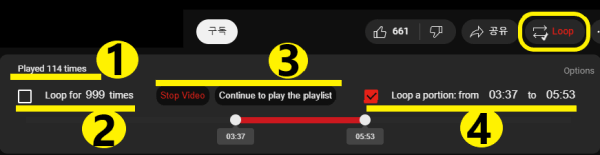
3단계 : 이제 반복할 구간과 반복 횟수를 설정할 수 있습니다
① 반복 횟수 확인
▶ Played 0 times : 현재까지 영상 0번 반복 재생했다는 것을 알려주는 텍스트입니다.
② 반복 횟수 설정
▶ Loop for 10 times 옆의 체크박스를 체크 해제한다면 무제한 반복 재생합니다.
▶ Loop for 10 times 옆의 체크박스를 체크한다면 반복 횟수를 10번으로 설정한 것입니다. 숫자를 클릭해서 반복 횟수를 조절할 수 있습니다.
③ 반복이 끝난 뒤의 동작 : 설정한 반복 횟수를 달성하면 다음으로 실행할 동작입니다.
▶ Stop Video : 영상을 일시 정지합니다.
▶ Continue to play the playlist : 플레이리스트의 다음 영상을 재생합니다.
④ 반복 구간 설정
▶ 'Loop a portion: from' 좌측의 체크박스를 체크한 뒤, 반복 구간을 설정합니다. 반복 시작/끝 시간을 클릭해서 초 단위로 설정할 수도 있고 하단의 재생바를 이용해 설정 가능합니다.
지금까지 유튜브 영상 구간반복재생 설정방법에 대해 정리했습니다. 도움 되었길 바랍니다.
※ 함께 보면 좋은 글
모바일 유튜브 구간 반복 영상 설정 방법
PC 유튜브 구간 반복 영상 설정 방법(확장프로그램 설치 없음)
'모바일 앱 > 유튜브' 카테고리의 다른 글
| 유튜브 연령 제한모드 설정, 해제 방법(PC, 모바일) (0) | 2023.12.14 |
|---|---|
| 유튜브 영상 좋아요 삭제 방법(개별, 일괄 삭제) (0) | 2023.11.29 |
| 유튜브 앱 자동 종료 설정 방법(시간제한, 자동꺼짐, 취침 시간) (0) | 2023.11.20 |



